HL-1440
FAQ & Fehlerbehebung |
Wie kann ich den Status des Druckers überwachen?
Unsere Windows PCL-Treiber unterstützen eine interaktive Hilfefunktion, mit der Sie den Status des Druckers jederzeit über die Parallel-, USB- (falls zutreffend) und Netzwerkschnittstellen (falls zutreffend) überwachen können. Wenn Druckerfehler auftreten, wird automatisch ein Symbol in der Taskleiste angezeigt, das den Druckerstatus anzeigt.

Um die Statusüberwachungsfunktion Ihres Druckertreibers zu verwenden, müssen Sie außerdem sicherstellen, dass das Dienstprogramm für die Schnelldruckeinrichtung in der Taskleiste ausgeführt wird (wie oben gezeigt - das weiße und blaue Symbol neben dem roten Symbol). Wenn dieses Symbol nicht angezeigt wird, müssen Sie zunächst das Dienstprogramm für die Schnelldruckeinrichtung aktivieren, bevor Sie fortfahren. Wenn die Option für die Schnelldruckeinrichtung nicht aktiviert ist, klicken Sie hier, um zu erfahren, wie Sie sie aktivieren.
So verwenden Sie die Funktion „Interaktive Hilfe“:
Die Statusüberwachungsfunktion ist standardmäßig deaktiviert. Bewegen Sie dazu einfach die Maus über das Symbol „Quick Print Setup“ in der Taskleiste.
Sie sehen entweder:
EIN: Druckerstatus <Brother xxxx Serie>
AUS Druckerstatus <Brother xxxx Serie>
In der Abbildung unten ist die Druckerstatusoption beispielsweise auf „AUS“ eingestellt.

Um den Druckerstatus zu aktivieren, klicken Sie auf das Symbol für die Schnelldruckeinrichtung, um die Optionen anzuzeigen, die Sie ändern können. Wählen Sie nun die Option „Druckerstatus <EIN>“, wie unten gezeigt.
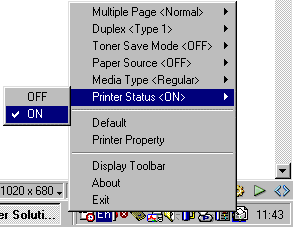
Der Druckertreiber ist jetzt so konfiguriert, dass er dem Drucker bei einem Druckerproblem ein Symbol hinzufügt.
Umgang mit einem Problem mit einem Symbol in der Taskleiste:
Wenn Sie die Funktion „Interaktive Hilfe“ installiert haben, können Sie detaillierte Hilfe zur Behebung des aufgetretenen Problems erhalten. Doppelklicken Sie dazu einfach auf das rote Symbol, das im Tasktray angezeigt wird, wenn ein Problem auftritt.
Wenn einem Drucker beispielsweise das Papier ausgehen sollte, würde Folgendes passieren:
Schritt 1: Das Symbol wird in der Taskleiste angezeigt:

Schritt 2: Bewegen Sie die Maus über das Symbol:

Schritt 3: Doppelklicken Sie auf das Symbol, um den Flash-Film anzuzeigen:

Schritt 4: Beheben Sie das Problem
Beheben Sie das Druckerproblem, und schließen Sie das Fenster Interaktive Hilfe. Wenn das Problem behoben wurde, verschwindet das rote Symbol automatisch in der Taskleiste.
Anzeigen der Statusüberwachung auf dem Desktop:
Standardmäßig ist die Statusüberwachungsoption so konfiguriert, dass ein Druckerfehler wie oben beschrieben als Symbol in der Taskleiste angezeigt wird. Es ist jedoch auch möglich, den Druckstatus als Floting-Symbolleiste auf dem Desktop anzuzeigen.
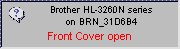
Um den Fehler als unverankertes Fenster auf Ihrem Desktop anzuzeigen, klicken Sie mit der rechten Maustaste auf das Fehlersymbol, um Folgendes anzuzeigen:
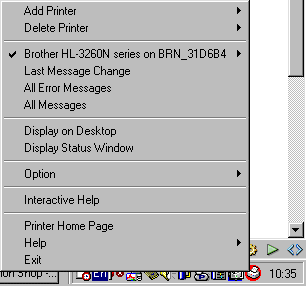
Wählen Sie die Option „auf dem Desktop anzeigen“. Dann wird der Druckerfehlerstatus als Symbolleiste auf Ihrem Desktop angezeigt.
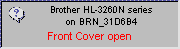
Um die Flash-Animation anzuzeigen, die Sie durch die Schritte zur Behebung des Problems führt, doppelklicken Sie auf das Symbol „?“. Und der entsprechende Flash-Film wird angezeigt:
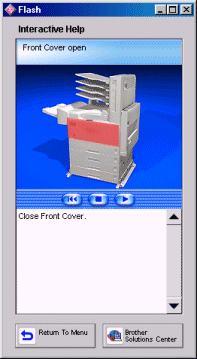
Beheben Sie das Druckerproblem, und schließen Sie das Fenster Interaktive Hilfe. Wenn das Problem behoben wurde, wird die Symbolleiste automatisch aus der Taskleiste entfernt.
